
カメラを使いこなす上で重要なショートカットの設定。
SONY α7シリーズにもカスタムキーの設定があり、それ以外にもファンクションメニューやマイメニューなど、カスタマイズは柔軟に行えるようになっています。
そこで、やはり気になるのが、他のビデオグラファーがどんな設定をしているかですよね!
僕も国内/国外問わず色んな人の設定を見たりしますが、それぞれ個性があって面白いです。
そして今回この記事では、僕が普段使っている設定(動画用)をご紹介します。
当然撮影スタイルによって合う合わないがあるかと思いますが、ザックリと以下の条件に当てはまる方は参考になるのではないかと思います。
- ピクチャープロファイルを使い分ける事が多い
- カラーグレーディング前提
- 適正な露出で撮影したい
- シビアなフォーカスを手軽に行いたい
それではいってみましょう!
α7Ⅲ/α7sⅢ/α7c お勧めカスタムキー&Fnメニュー設定

僕は手が届きやすい順に、下記のようなイメージで割り振りしています。
■ 1軍・・・ボタン
■ 2軍・・・Fnメニュー(ファンクションメニュー)
■ 3軍・・・マイメニュー
それぞれの配置と、その理由についても解説いたします。
*上記はα7sⅢのボディとなります。α7cでは利用できるボタンの数がこれよりも少なくなります。
カスタムキー
- C1→「フォーカスモード」
AF(オートフォーカス)かMF(マニュアルフォーカス)の切り替えに割り当てています。 - C2→「フォーカスエリア」
AFが食いつく範囲を指定したい場合に使います。
基本的に「ワイド」に設定していますが、撮影対象や構図によって「スポット(S/M/L)」を使います。 - C3→「ピント拡大」
三脚やスライダーでのMF撮影時に、しっかりフォーカスが合っているか確認する為に使います。
事前にAFでフォーカスを合わせても甘い事があるので、MF時は100%確認します。 - C4→「APS-Cモード切り替え」
1.5倍にクロップされるので、ちょっとした望遠効果を発揮できるので、画角を探す際にも重宝します。
切り替えが面倒だと使わない可能性があるので、あえて手の届く場所に配置してます。 - AF-ON→「ゼブラ表示 入/切」
露出確認は頻繁に行いますので、一等地を与えています。
親指でON/OFFすぐに切り替えれるので便利です! - AEL→「ゼブラレベル」
S-Log2、S-Log3、HLG3、S-Cinetoneなど、それぞれ適正露出が異なるので、瞬時にカスタムゼブラを変更できるようにしています。
ちなみにカスタムゼブラC1は肌の露出確認用、カスタムゼブラC2はハイライトの白飛び確認用に使い分けています。 - RECボタン→RECボタン
これは変えてません。 - コントロールホイール
このホイールは、勝手に回ってしまってる事が多いので「未設定」にしてますが、ボタンとしては以下のように設定しています。
右:ISO
下:ホワイトバランス
左:ズーム(超解像)
今現在はこんな感じに設定しています。
ズームは最近割り当てたのですが、十字キーと間違えて左を押す癖があるので、事故が起きる前に「未設定」に戻すかもしれません。
カスタムキー設定は、事故防止の考えも割と大事だったりしますね!
(Fn)ファンクションメニュー設定
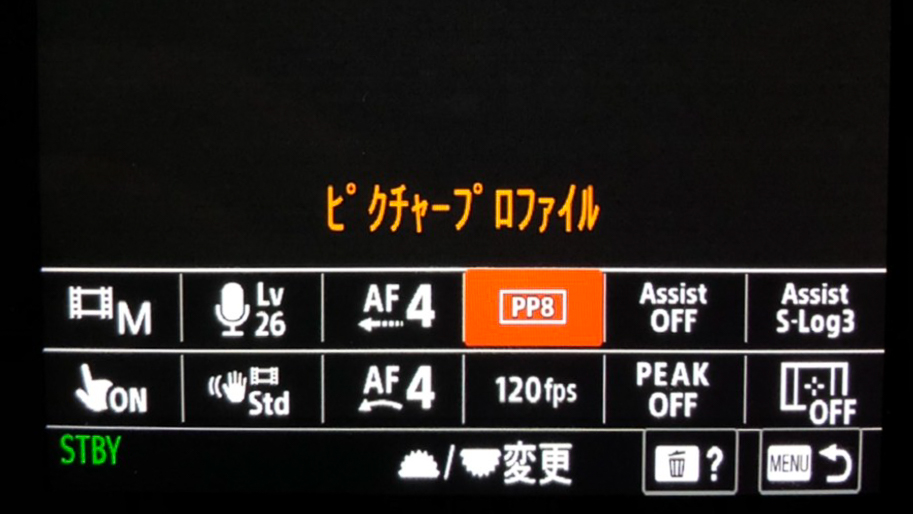
本体背面のFnキーを押す事で表示されるこのショートカットは、カスタムキーの次に重要です。
よく使う項目を右に配置していますが、ここは好みで良いかと思います。
重要な項目から順に解説いたします!
- ピクチャープロファイル
S-Log2、S-Log3、HLG3、S-Cinetoneなど、作品によって使い分ける事が多いなら必須の割り当てです。
ボタンに設定したいぐらい使用頻度が高い項目ですが、ワンテイクごとに変えるものでもないのでFnメニューが丁度良い場所かと思います。 - ガンマ表示アシスト ON/OFF
S-Log撮影時は、低コントラストとなりモニタリングがしにくくなりますが、この機能を使うことで、通常のガンマと同等のコントラストを再現できるので、割と頻繁に使います。 - ガンマ表示アシスト方式
どのガンマ表示アシストを使うかを切り替えます。
Slog-2の撮影なのか、S-Log3の撮影なのかで選び直す必要があるので、上記2つと合わせてセットで考えています。 - S&Qフレームレート
スローモーションやクイックモーション撮影時の設定を素早く変更できます。 - ピーキング ON/OFF
MF(マニュアルフォーカス)時にピント位置の確認用でFnメニューに配置しておりますが、使わない時はほんと全然使話ないのに、いざ必要な時にメニューの中を探し回るのが嫌でここに配置しています。 - マーカー表示
編集時に上下にクロップを入れて映画風にする場合は、マーカー表示を有効にしておくことで、構図探しでミスを減らす事ができます。
(マーカー非表示だと被写体に近付きすぎる可能性があるので^^;) - AFトランジション速度/AF乗り移り感度
AFの動き方をコントロールする重要な2つのメニューですが、撮影内容によって変える事が多いのでFnメニューに配置しています。 - その他(左の4つ)
・露出モード
・録音レベル
・タッチ操作(On/OFF)
・手振れ補正
この4つは、普段ほとんど触りませんが、変更したい時にどこにあっったか忘れそうなので配置してます。。。
Fnメニューは、よく使う機能と、そうでもないのにいざ必要な時に場所が分からなくて困る機能の2つで構成している感じですね!
マイメニュー
マイメニューは急いでない時用のショートカットというポジションで考えているので、正直あまり拘りはありません。
なので登録している項目は下記の4つぐらいです。
- モニターの明るさ
- インターバル撮影機能
- スマートフォン操作設定
- スマートフォン転送
というわけで、α7Ⅲとα7sⅢのカスタムキーをはじめとした便利なショートカットの使い道についてご紹介させて頂きました。
まだあまりいじってないな〜という方は是非試してみて下さい^^
α7sⅢの強み「静止画/動画独立設定」が有難い

ここからは余談になりますが、「写真の設定」と「動画の設定」この2つを行き来するのが本当に大変なのですが、α7sⅢには「静止画/動画独立設定」という機能が追加されており、より効率的なカメラオペレーションが可能となっております。

あ!ついでに、ここをバックに写ってる写真も欲しいので、2〜3枚撮って貰って良いですか?
ということはザラにあるので、それ自体は問題ないのですが、一回設定変えてまた戻すというのが単純に怖いんですよね^^;
面倒とかじゃなくて「怖い」なんです。
しかしそんな悩みをようやく解決してくれたα7sⅢに感謝です。
そんな有難い機能で設定できる項目は下記の8つになります。
- 絞り
- シャッタースピード
- ISO感度
- 露出補正
- 測光モード
- ホワイトバランス
- ピクチャープロファイル
- フォーカスモード
各項目の独立設定を有効にするかどうかのチェックを入れるだけですが、僕は全てにチェックを入れています。
「何も引き継がない」という設定が一番清々しいです。
写真も動画も撮る方の強い味方です◎
まとめ
この記事では、カスタムキーの設定をはじめ、Fnメニュー、マイメニューの設定例をご紹介しました。
時間がない時や、考える事が多い時はミスを誘発しやすいですが、使える機能をフル活用することにより、出来るだけカメラの操作から解放され、そこで生まれた余裕が良い作品作りに繋がるのではないかと思います^^
使っていく内に、自分のやりやすい設定が決まってくると思いますので、是非色々試してみて下さい!
それではまた^^





















